
- Автор John Day [email protected].
- Public 2024-01-30 11:49.
- Последнее изменение 2025-01-23 15:04.


Управляйте игрушками, как супергерой. Узнайте, как сделать машину, управляемую жестами.
Речь идет о том, как самому сделать машину, управляемую жестами. По сути, это простое приложение трехосного гироскопа и акселерометра MPU-6050. Вы можете делать гораздо больше. понимая, как его использовать, как взаимодействовать с Arduino и как передавать его данные через модули Bluetooth. В этой статье я сосредоточусь на связи Bluetooth с Bluetooth между двумя модулями Bluetooth HC-05.
Шаг 1:

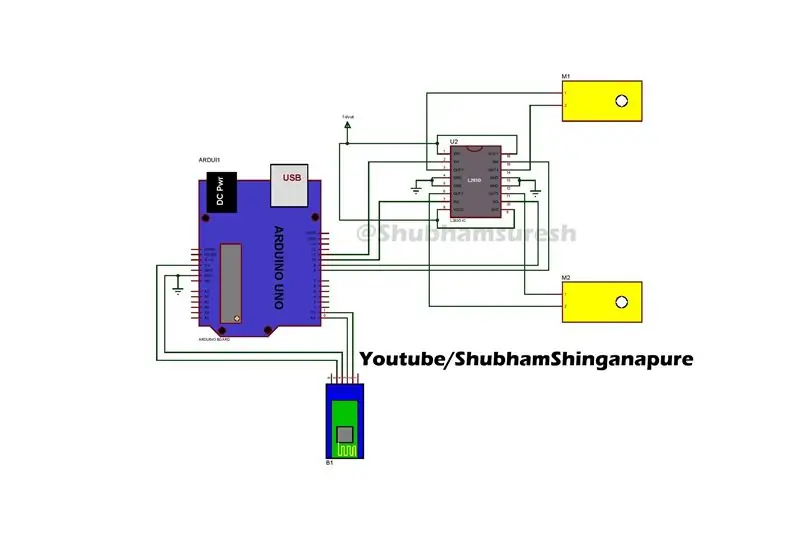
Используемые компоненты:
1- Картон, акриловый лист 2- Arduino UNO X1 -
3- Arduino nano X1:
4- BO Motor X2 -
5- Колеса X2-
6- IC L293D x1 -
7- 2сек. 7,4В липо-аккумулятор X 2-
8- Печатная плата-
9- Разъемы-
10 - Модуль Bluetooth X 2:
11- MPU-6050 X 1:
12 - Тренажерные перчатки X1:
Печатная плата прямого заказа, используемая в этом проекте, от PCBway:
Следуйте видео, чтобы построить тело робота и соединения для этого проекта. вы можете построить корпус робота, как показано на видео, или преобразовать его в 4WD (полный привод).
Если вы не используете экран, показанный на видео, вы можете использовать приведенную принципиальную схему для изготовления печатной платы. или можете заказать печатную плату для этого щита прямо по ссылке PCBway.com, указанной выше для этого.
Шаг 2:

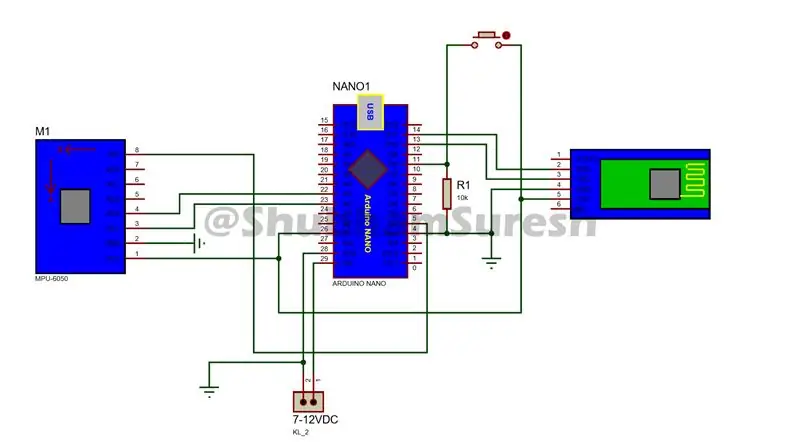


После сборки корпуса робота сделайте выносной блок согласно приведенной принципиальной схеме.
Шаг 3:


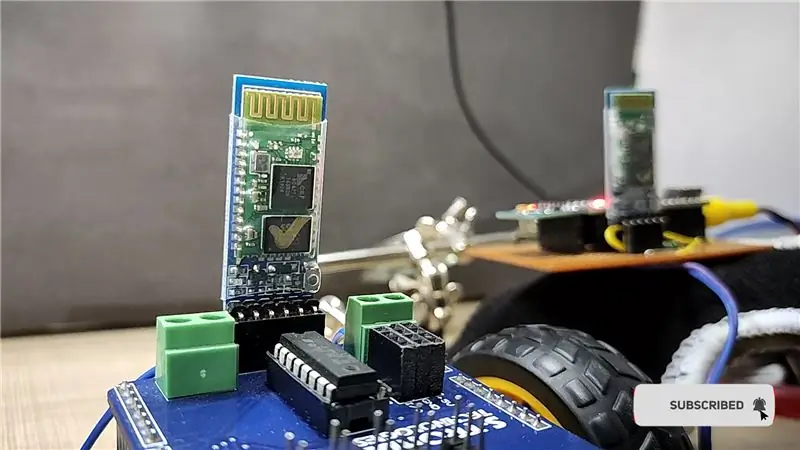

Теперь поговорим о настройке модуля Bluetooth. По сути, модуль Bluetooth HC-05 поставляется с заводской настройкой ведомого модуля. это означает, что мы можем отправлять данные в модуль, просто подключив его. Нет необходимости делать какие-либо другие настройки для отправки данных с мобильных устройств на модуль HC-05. просто введите его пароль по умолчанию (1234/0000), чтобы подключиться к нему. но что, если мы хотим отправить данные с помощью этого модуля в какой-то другой тот же модуль или на мобильное устройство.
В этом проекте мы делаем то же самое, отправляя данные через модуль Bluetooth. собранные гироскопическим датчиком MPU-6050 на другой модуль Bluetooth. Итак, чтобы сделать это Сначала нам нужно настроить эти два модуля Bluetooth. так что они могут автоматически связываться друг с другом после включения. Здесь первый модуль действует как ведомое устройство, которое будет принимать сигналы от удаленного устройства и будет установлено на автомобиле. И настройте второе как ведущее устройство, которое будет действовать как блоки передатчика и отправлять данные на ведомое устройство,
Шаг 4:


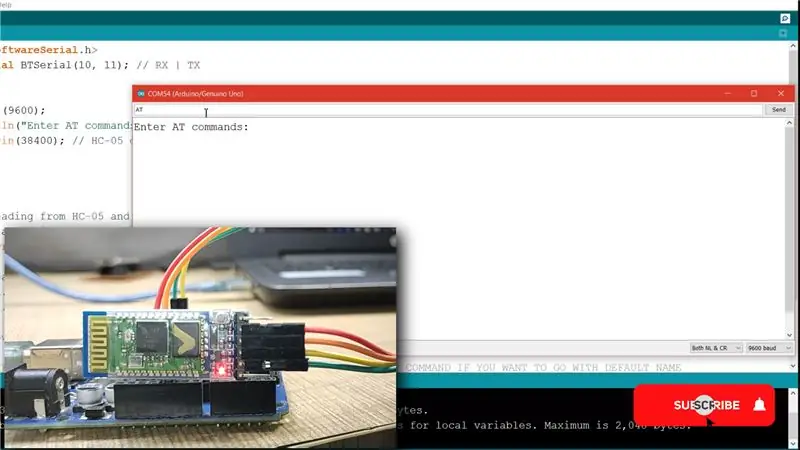
Поэтому сначала настройте первый модуль Bluetooth как ведомое устройство. для этого подключите его к Arduino согласно этой схеме подключения. И закачиваем код по имени configure.
скачать все необходимые программы и библиотеки отсюда:
Отсоедините модуль. Нажмите и удерживайте кнопку ky на модуле и подключите его обратно. Вы увидите, что светодиод на модуле мигает медленнее. Раз в 2 секунды. Это означает, что HC-05 находится в командном режиме AT. Теперь откройте последовательный монитор, измените скорость передачи на 9600 и тип вывода как NL и CR. Теперь введите AT в поле отправки и отправьте его. если он отвечает ОК, значит, все в порядке. Но если это не так и ответит с некоторой ошибкой, отправьте AT еще раз. Пока он не ответит ОК или проверьте соединения и снова не отправит AT.
после получения ответа OK от модуля введите следующие команды одну за другой, AT + ORGL и отправьте их. эта команда установит для модуля заводские настройки.
AT + RMAAD эта команда освободит модуль от любой предыдущей пары
AT + UART? проверить текущую скорость передачи модуля
AT + UART = 38400, 0, 0 установить скорость передачи как 38400
В + РОЛЬ? проверьте роль, является ли она подчиненной или главной. он отвечает 0 или 1. если модуль является подчиненным, он отвечает 0, а если это главное устройство, то он ответит с 1 заданной ролью в качестве подчиненного устройства.
введите AT + ROLE = 0
AT + ADDR? проверьте адрес модуля. Запишите этот адрес. ответил модуль. после получения этого адреса настройка подчиненного модуля завершена.
Шаг 5:

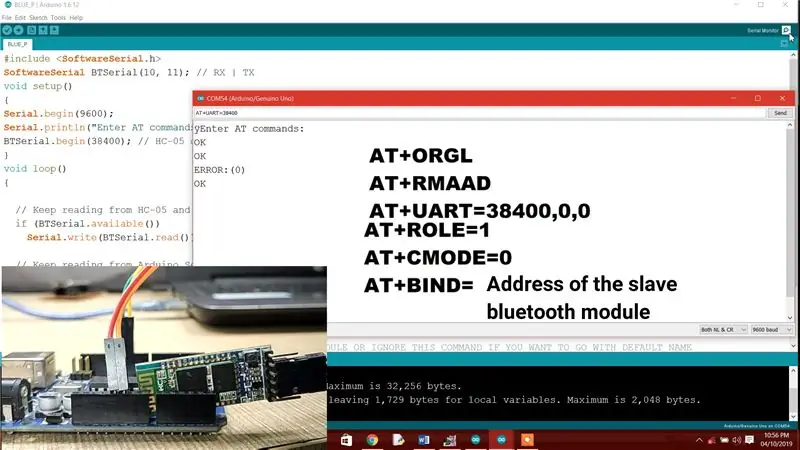
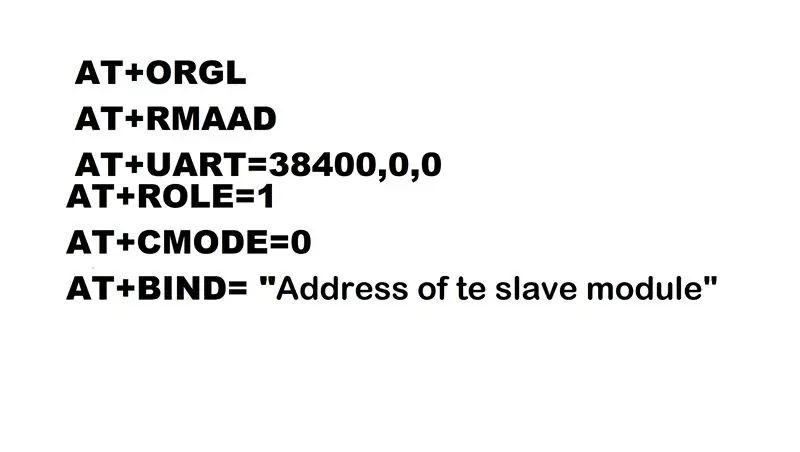
Пришло время настроить второй модуль Bluetooth в качестве ведущего устройства. Подключите этот модуль к плате Arduino и войдите в режим AT. как мы сделали с предыдущим.
Введите эти AT-команды в заданной последовательности: AT + ORGL
AT + RMAAD
AT + UART?
AT + UART = 38400, 0, 0
В + РОЛЬ?
установите роль этого модуля в качестве ведущего устройства. AT + ROLE = 1
AT + CMODE = 0, чтобы модуль подключал только одно устройство. настройка по умолчанию - 1
теперь свяжите этот модуль с ведомым устройством, чтобы выполнить этот ввод,
AT + BIND = "адрес подчиненного модуля"
и все готово, теперь устанавливаем библиотеки для датчика MPU-6050 и связи I2C. Так как гироскоп MPU-6050 имеет интерфейс I2C. скачать библиотеки и исходный код отсюда. если вы предварительно установили эти библиотеки, пропустите это.
Шаг 6:



Теперь подключите автомобильный блок к ПК с помощью кабеля USB. выберите правильный com-порт и тип платы. И загрузите программу с именем "Gesture_controled_Robot_car_unit_". При загрузке программы убедитесь, что аккумулятор и модуль Bluetooth не подключены к автомобилю.
Сделайте то же самое с удаленным блоком. открыть программу по имени удаленно. и загрузите его в удаленное устройство. Вставьте подчиненный модуль Bluetooth в автомобильный блок и ведущий модуль Bluetooth в удаленном блоке. И все готово.
Шаг 7:



Включите его, и он готов к игре …….
Надеюсь, вы найдете это полезным. если да, нравится, поделитесь, прокомментируйте свои сомнения. Чтобы увидеть больше таких проектов, подписывайтесь на меня! Поддержите мою работу и подпишитесь на мой канал на YouTube.
Спасибо!


Первое место в конкурсе робототехники
Рекомендуемые:
Как сделать дома робота для управления жестами Arduino своими руками: 4 шага

Как сделать DIY-робот для управления жестами Arduino дома: Как сделать DIY-робот для управления жестами Arduino дома. В этом проекте я покажу вам, как сделать робота для управления жестами Arduino своими руками
Самый простой способ запрограммировать микроконтроллер!: 9 шагов

Самый простой способ программирования микроконтроллера! Интересно ли вам иметь микроконтроллер, который потребляет намного меньше энергии? Сегодня я познакомлю вас со сверхнизким энергопотреблением STM32 - L476RG, который потребляет в 4 раза меньше энергии, чем Arduino Mega, и имеет мощный процессор Cortex. Я также буду
Симулятор игры для смартфона - играйте в игры для Windows, используя IMU для управления жестами, акселерометр, гироскоп, магнитометр: 5 шагов

SmartPhone Game Simulator - играйте в игры для Windows, используя IMU управления жестами, акселерометр, гироскоп, магнитометр: поддержите этот проект: https://www.paypal.me/vslcreations, сделав пожертвование на программы с открытым исходным кодом & поддержка дальнейшего развития
Самый простой способ софт-модификации оригинального Xbox: 5 шагов

Самый простой способ софт-модификации оригинального XBOX: это руководство взято с gh3tt0h4x0r на Youtube (включая скриншоты, так как мой Gamebridge был странным в ту ночь, когда я это сделал). Его двухчастное видео показывает, как вы можете выполнить простую установку XBMC (XBox Media Center) на XBox без
Умная дверь Wi-Fi (самый простой способ): 11 шагов (с изображениями)

Умная дверь Wi-Fi (простейший метод): это простой проект, созданный с помощью arduino uno R3, цель которого - управлять дверным замком без ключей, и с помощью смартфона для этого средством связи будет Интернет (модуль Wi-Fi -ESP8266). Я уже опубликовал поучительное
